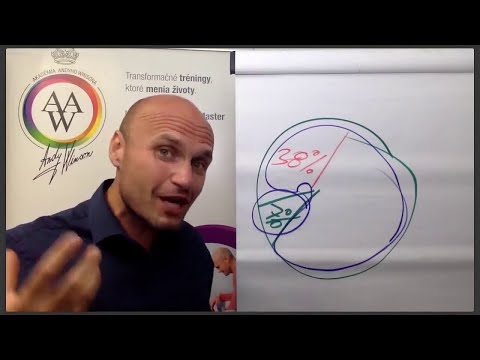Tento článok wikiHow vám ukáže, ako si uložiť príbeh Instagram. Príbehy na Instagrame sú skvelé, ale navždy zmiznú už po 24 hodinách. Existuje však jednoduchý spôsob trvalého ukladania vlastných príbehov. Existujú tiež spôsoby, ako uložiť príbehy od iných používateľov Instagramu.
Kroky
Metóda 1 zo 4: Ukladanie vlastných príbehov na Instagrame

Krok 1. Otvorte Instagram
Ikona aplikácie Instagram je viacfarebná a je na nej ikona fotoaparátu. Nájdete ho na domovskej obrazovke alebo v zásuvke aplikácie.

Krok 2. Klepnite na svoj príbeh
Keď aplikáciu otvoríte, dostanete sa do svojho kanála. V ľavom hornom rohu uvidíte svoj príbeh reprezentovaný vašim profilovým obrázkom a textom Tvoj príbeh. Klepnutím na neho začnete zobrazovať to, čo ste uverejnili.

Krok 3. Klepnite na, kým nenájdete obrázok alebo video, ktoré chcete uložiť
Ak máte k svojmu príbehu zverejnený iba jeden obrázok alebo video, môžete prejsť na ďalší krok. Ak však máte vo svojom príbehu viacero položiek, klepajte na obrazovku, kým sa nezobrazí položka, ktorú chcete uložiť.

Krok 4. Klepnite na tri bodky ⋮
V pravom dolnom rohu obrazovky uvidíte tri zvislé bodky priamo nad textom Viac. Klepnutím na toto otvoríte ponuku možností.

Krok 5. Klepnite na Uložiť (iPhone) alebo Uložiť fotografiu/video (Android).
Táto možnosť bude v rozbaľovacej ponuke na druhom mieste, hneď pod ňou Vymazať. V systéme Android klepnite na Uložiť fotku alebo Uložiť video automaticky stiahne do galérie vášho telefónu.
Ak používate iPhone, zobrazí sa vám dve možnosti: Uložiť fotografiu/video alebo Uložiť príbeh. Klepnite na Uložiť fotografiu/video na uloženie jednotlivého obrázku alebo videa, ktoré ste vybrali. Ťukanie Uložiť príbeh uloží všetko z vášho Instagram príbehu ako jedno celé video.
Metóda 2 zo 4: Použitie príbehu v počítači

Krok 1. Navštívte vo svojom prehliadači storiesig
Aplikácia Instagram vám neumožňuje sťahovať príbehy iných používateľov. Existuje však niekoľko alternatív, ktoré vám to umožňujú. Ak používate počítač, môžete si pomocou príbehu stiahnuť akýkoľvek verejný príbeh z Instagramu.

Krok 2. Zadajte používateľské meno na Instagrame a stlačte Enter ↵ Enter
V strede obrazovky uvidíte „používateľské meno“sivým textom tesne nad tenkou čiernou čiarou. Kliknite na text a zadajte používateľské meno príbehu, ktorý si chcete stiahnuť. Teraz by ste mali vidieť účet spojený s zadaným používateľským menom.

Krok 3. Kliknite na názov účtu alebo profilovú fotografiu
Toto zobrazuje príbehy používateľov v chronologickom poradí.

Krok 4. Posuňte sa nadol, kým nenájdete požadovanú fotografiu/video
Teraz sa nachádzate na stránke, ktorá uvádza príbehy účtu v chronologickom poradí. Posuňte sa nadol, kým nenájdete obrázok alebo video, ktoré chcete uložiť.

Krok 5. Kliknite na STIAHNUŤ
Pod každou fotografiou alebo videom bude veľká STIAHNUŤ ▼ tlačidlo. Kliknutím na toto tlačidlo ho uložíte do počítača alebo mobilného zariadenia.
Metóda 3 zo 4: Použitie Story Saver pre Android

Krok 1. Stiahnite si Story Saver pre Instagram
Existuje niekoľko aplikácií, ktoré to dokážu, ale Story Saver je veľmi hodnotený a obľúbená voľba. Vyhľadajte ho v službe Google Play alebo si ho stiahnite tu:

Krok 2. Otvorte Story Saver a prihláste sa na Instagram
Akonáhle je aplikácia stiahnutá, otvorte ju. Ikona aplikácie Story Saver má bielu šípku nadol a ružové, červené a žlté pozadie. Budete vyzvaní, aby ste sa prihlásili pomocou Instagramu. Klepnite na toto tlačidlo, zadajte prihlasovacie údaje a stlačte Prihlásiť sa.

Krok 3. Nájdite účet v príbehu, ktorý si chcete stiahnuť
Teraz uvidíte zoznam všetkých účtov, ktoré sledujete na Instagrame. V tomto zozname môžete listovať a nájsť správny účet, alebo môžete poznať ich používateľské meno klepnutím na ikonu vyhľadávania v pravom hornom rohu obrazovky. Keď nájdete účet, klepnutím naň zobrazíte jeho príbeh.

Krok 4. Klepnite na fotografiu alebo video, ktoré chcete uložiť
V takom prípade získate tri možnosti: Uložiť znova, Uložiť a Zdieľať. Kliknite Uložiť uložte obrázok alebo video do svojho zariadenia.
Aby bolo možné sťahovať fotografie a videá pomocou Story Saver, aplikácia vás požiada, aby ste jej umožnili prístup k vašim fotografiám, médiám a súborom. Klepnite na Povoliť Keď sa to objaví, alebo nebudete môcť nič uložiť.
Metóda 4 zo 4: Použitie Story Reposter pre iOS

Krok 1. Stiahnite si Story Reposter
Pokiaľ ide o tento typ aplikácií, Apple je prísnejší, takže niektoré obľúbené možnosti už boli z App Store odstránené. Story Reposter je však k dispozícii a robí svoju prácu:

Krok 2. Otvorte aplikáciu a vyhľadajte používateľské meno
Hneď ako sa Story Reposter dokončí sťahovanie, klepnutím naň otvorte. Ikona aplikácie je ružové pozadie s ikonou fotoaparátu. Klepnite na biely vyhľadávací panel v strede obrazovky a zadajte používateľské meno priradené k príbehu, ktorý si chcete stiahnuť.

Krok 3. Vyberte účet z výsledkov vyhľadávania
Ak ste zadali presné používateľské meno, mal by existovať iba jeden výsledok. Na výber by však mohol byť zoznam účtov. Nájdite vo výsledkoch vyhľadávania správny účet a klepnutím naň si zobrazíte ich Príbeh.

Krok 4. Klepnite na fotografiu alebo video, ktoré chcete stiahnuť
Zobrazí sa zoznam fotografií a/alebo videí, ktoré používateľ uverejnil vo svojom príbehu. Nájdite súbor, ktorý chcete stiahnuť, a klepnite naň.

Krok 5. Klepnite na Stiahnuť a potom Uložiť.
Potom uvidíte veľký Stiahnuť ▼ možnosť pod fotografiou alebo videom. Klepnite na toto tlačidlo a potom vyberte Uložiť uložte fotografiu alebo video do albumu fotoaparátu vášho iPhone.